Σε αυτό το σεμινάριο, θα μάθετε πώς να εφαρμόζετε επαναπροσδιορισμό χρόνου σε κλιπ Instagram Reels χρησιμοποιώντας το Adobe Premiere Pro CC. Η χρονική ανακατασκευή είναι μια τεχνική που σας επιτρέπει να αλλάξετε την ταχύτητα των βίντεο κλιπ για να δημιουργήσετε εντυπωσιακές μεταβάσεις μεταξύ διαφορετικών σκηνών. Συγχωνεύει απρόσκοπτα τα κλιπ, ώστε να μπορείτε να παίζετε με την ταχύτητα αναπαραγωγής και να δημιουργείτε δημιουργικά εφέ στο βίντεό σας.
Βασικές γνώσεις
- Η χρονική επαναπροσδιορισμός σάς επιτρέπει να προσαρμόζετε την ταχύτητα των κλιπ.
- Η μετάβαση μεταξύ δύο κλιπ μπορεί να σχεδιαστεί αποτελεσματικά με αργή εξασθένιση της ταχύτητας μέσα και έξω.
- Με τη δημιουργία keyframes, μπορείτε να έχετε ακριβή έλεγχο των αλλαγών ταχύτητας των κλιπ σας.
Οδηγός βήμα προς βήμα
Βήμα 1: Επιλογή και διάταξη κλιπ
Πριν ξεκινήσετε την αναδιαμόρφωση χρόνου, πρέπει να επιλέξετε τα κλιπ που θέλετε να χρησιμοποιήσετε. Για να το κάνετε αυτό, μεταβείτε στην προβολή Instagram και ανοίξτε το δίσκο πολυμέσων. Αναζητήστε τα κατάλληλα κλιπ που είναι κατάλληλα για την εφαρμογή του time remapping. Σε αυτό το παράδειγμα, επιλέγουμε το κλιπ 4 του drone και το κλιπ 5 του drone.
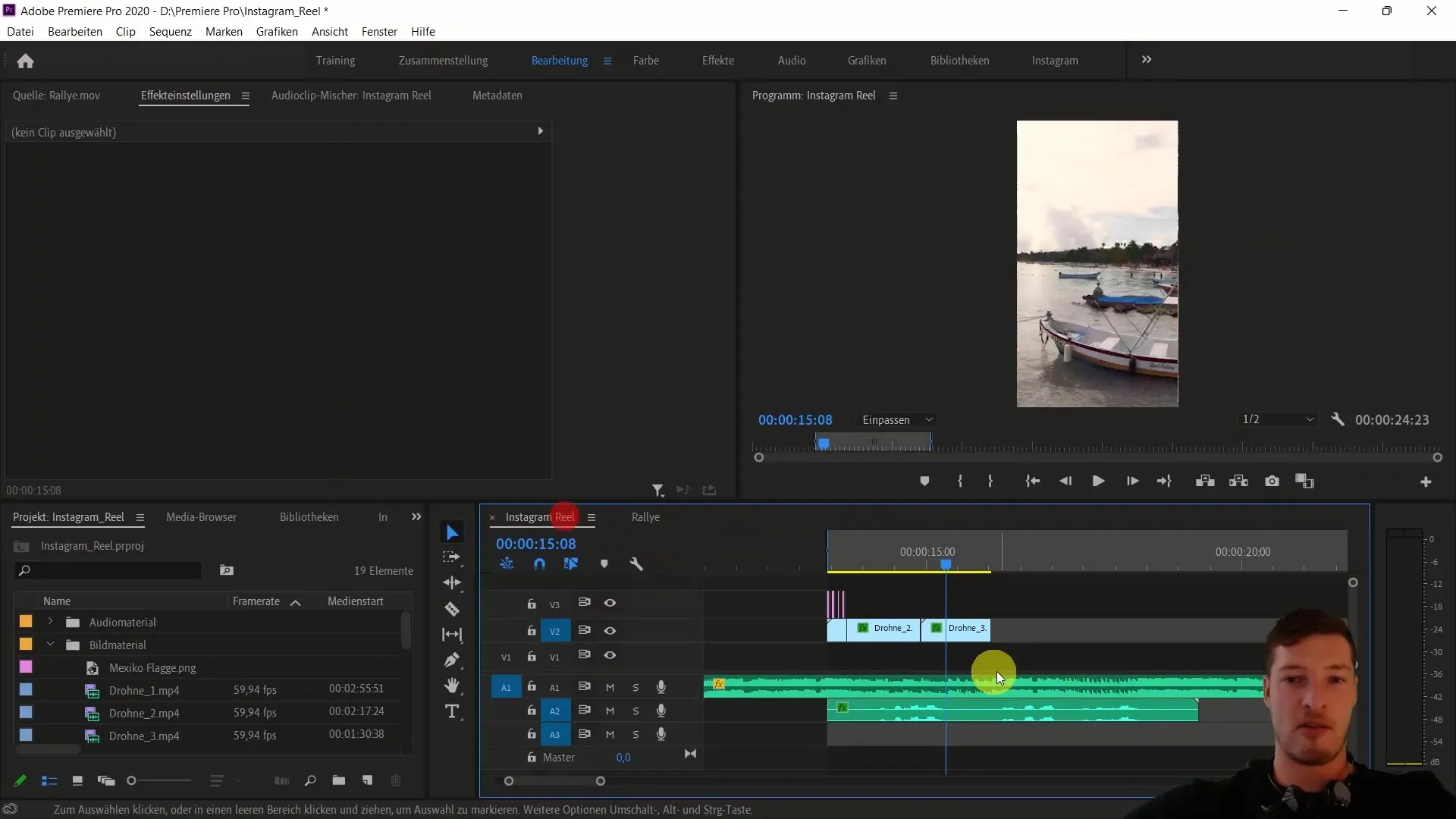
Βήμα 2: Τακτοποιήστε τα κλιπ στο χρονοδιάγραμμα
Αρχικά, σύρετε και αποθέστε το Drone Clip 5 στο timeline σύροντας αυτό το κλιπ στο τέλος του ήδη δημιουργημένου Instagram Reel. Σκεφτείτε το σημείο της μουσικής στο οποίο θέλετε να δημιουργήσετε τη μετάβαση μεταξύ των κλιπ. Σε αυτή την περίπτωση, θα χρησιμοποιήσουμε περίπου 17 δευτερόλεπτα ως σημείο μετάβασης.
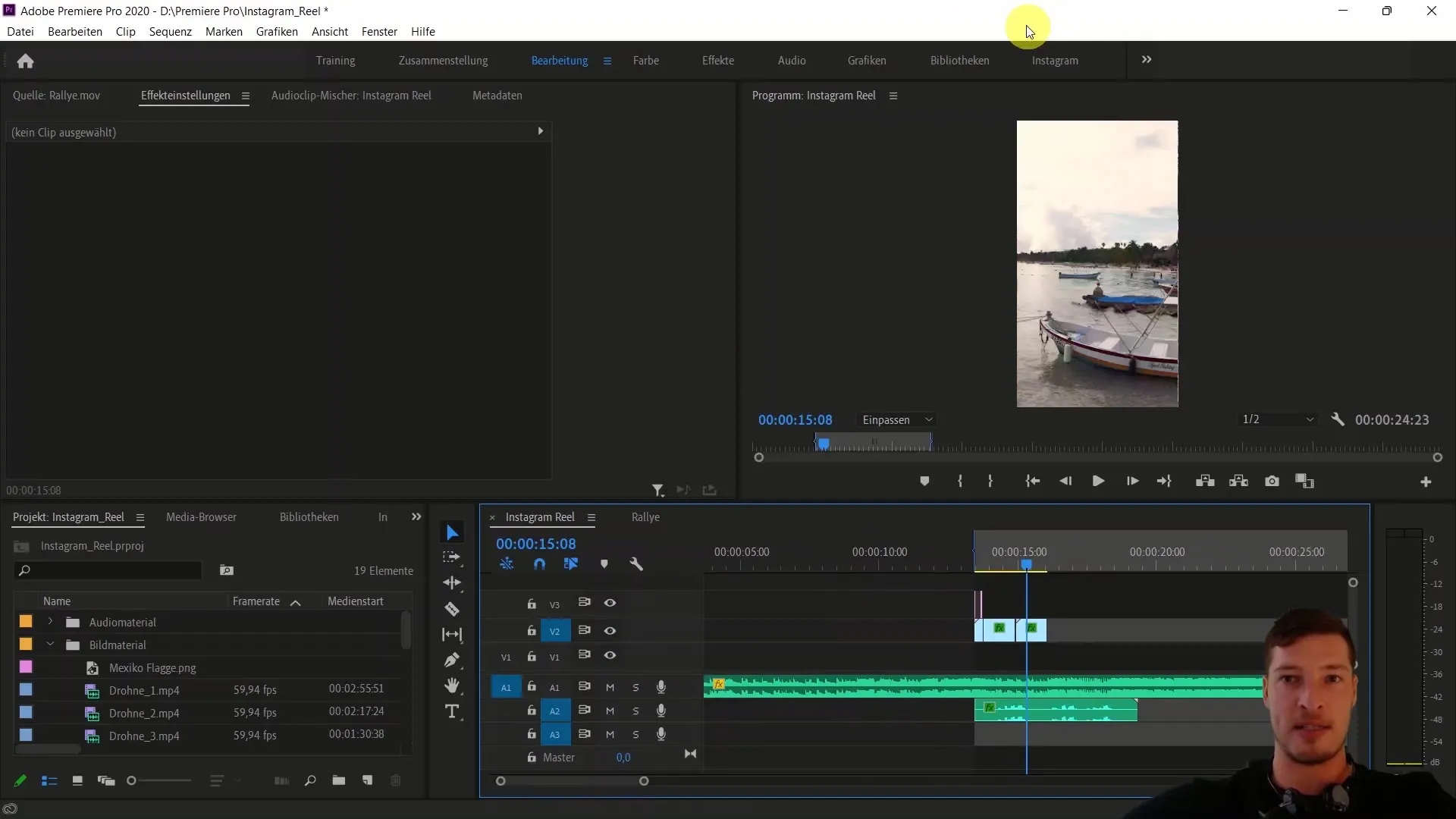
Βήμα 3: Προσαρμόστε το κλιπ
Περικόψτε το κλιπ στο επιθυμητό σημείο για να διευκολύνετε τη μετάβαση. Ξεκινήστε περίπου 10 έως 12 καρέ πριν από το τέλος του Drone Clip 5 και κάντε δεξί κλικ για να κάνετε ορατά τα keyframes του κλιπ και τη χρονική παραμόρφωση.
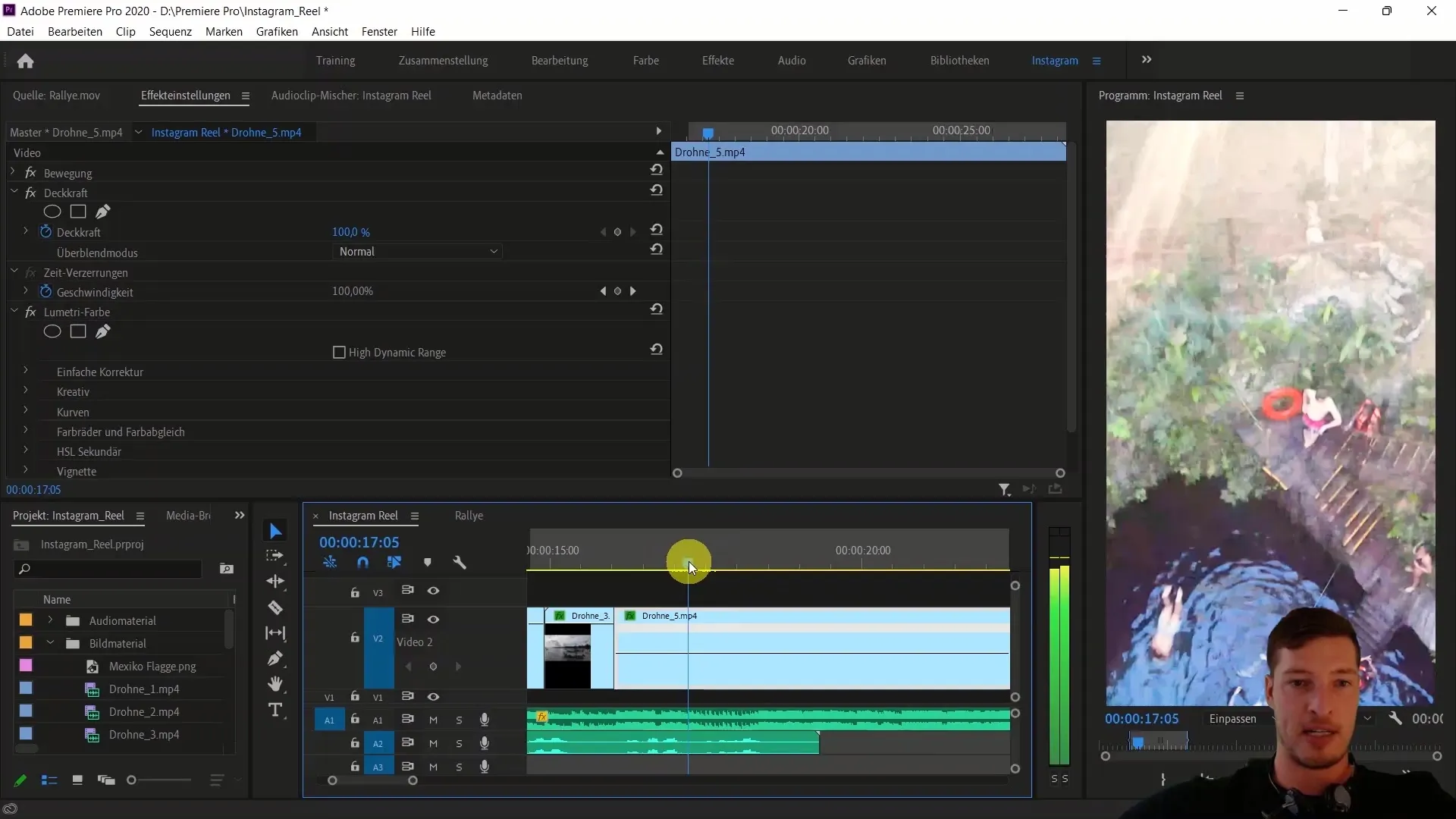
Βήμα 4: Δημιουργία καρέ κλειδιών και προσαρμογή της ταχύτητας
Τώρα δημιουργήστε το πρώτο keyframe για το κλιπ. Κρατήστε πατημένο το πλήκτρο ελέγχου και κάντε κλικ στο κλιπ. Στη συνέχεια, μπορείτε να σύρετε την περιοχή που θέλετε να επιταχύνετε προς τα πάνω για να επιτύχετε ταχύτητα 500%, για παράδειγμα.
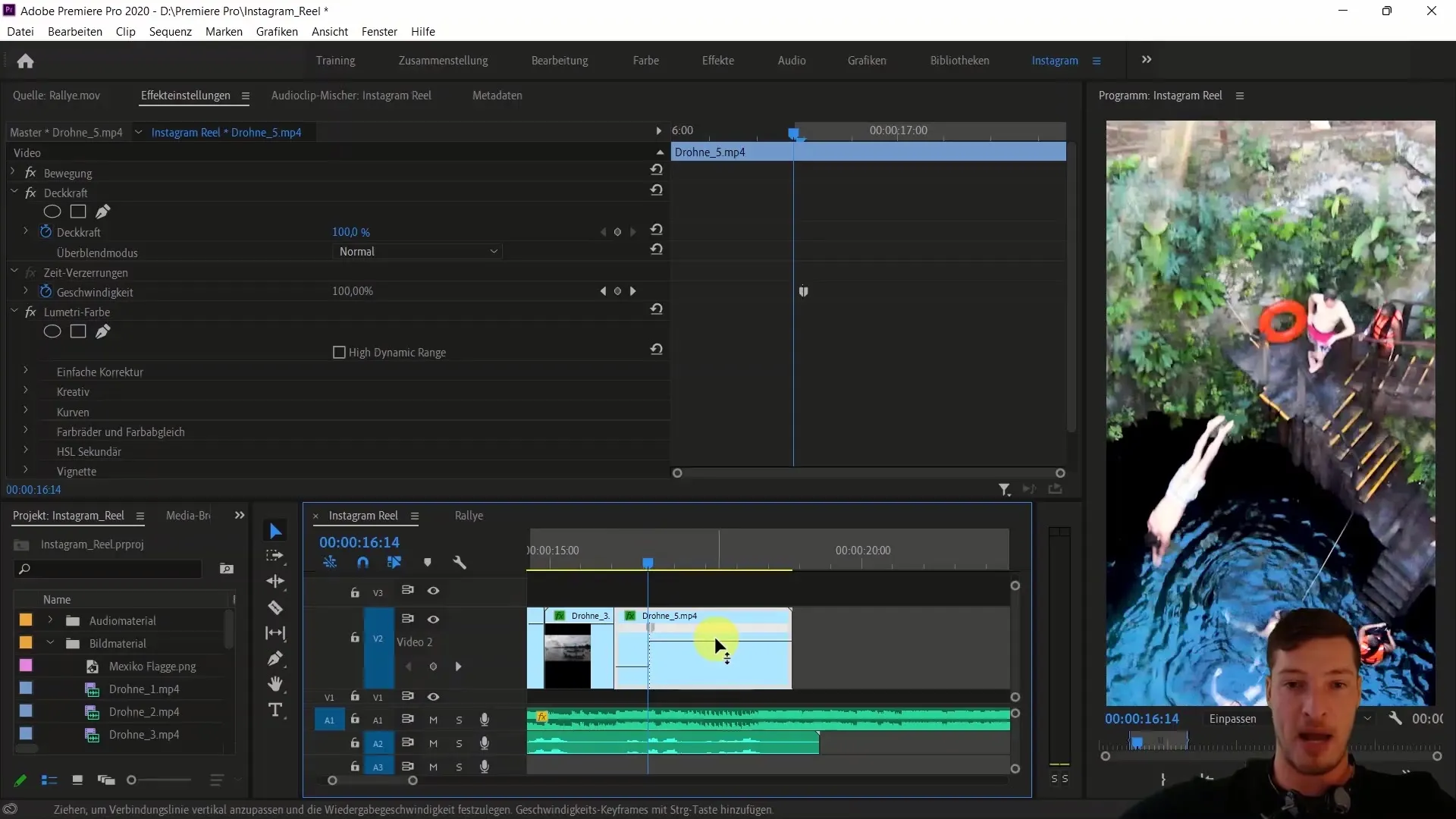
Βήμα 5: Κάντε την μετάβαση ομαλή
Για να κάνετε τη μετάβαση ομαλή, κάντε κλικ στην περιοχή μετάβασης και δημιουργήστε εκεί μια καμπύλη. Στη συνέχεια, κλείστε το κλιπ drone 5 στα 17 δευτερόλεπτα και βεβαιωθείτε ότι το κλιπ τελειώνει ομαλά και ρευστά.
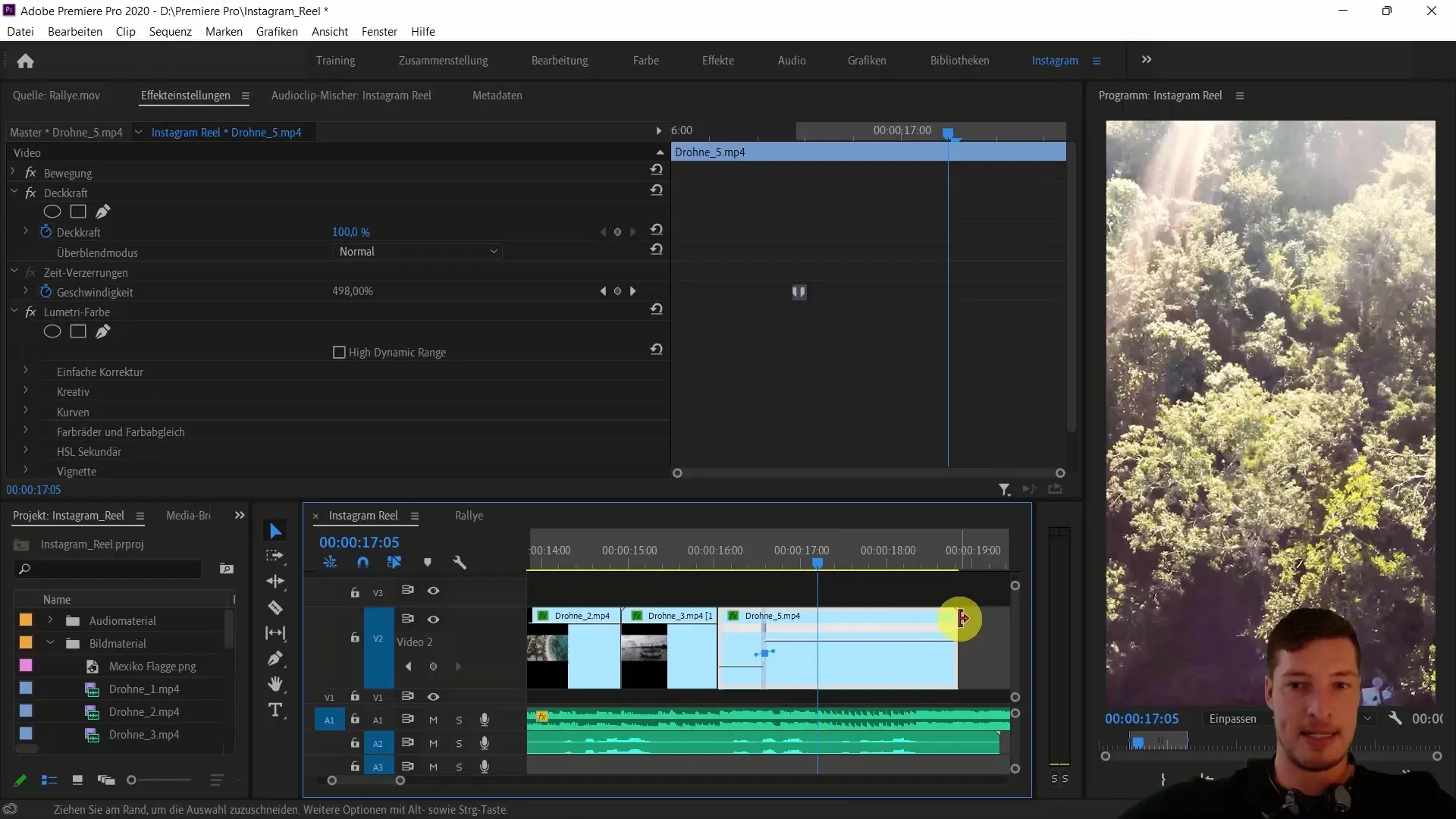
Βήμα 6: Προσθέστε το δεύτερο κλιπ
Τώρα σύρετε το κλιπ drone 4 στο χρονοδιάγραμμά σας και τοποθετήστε το αμέσως μετά το πρώτο κλιπ. Αυτό το κλιπ θα πρέπει να είναι αρκετά μεγάλο ώστε να μπορείτε να ρυθμίσετε ξανά την ταχύτητα. Σκεφτείτε πού θέλετε να επαναφέρετε την κανονική ταχύτητα για να δημιουργήσετε μια ομαλή μετάβαση.
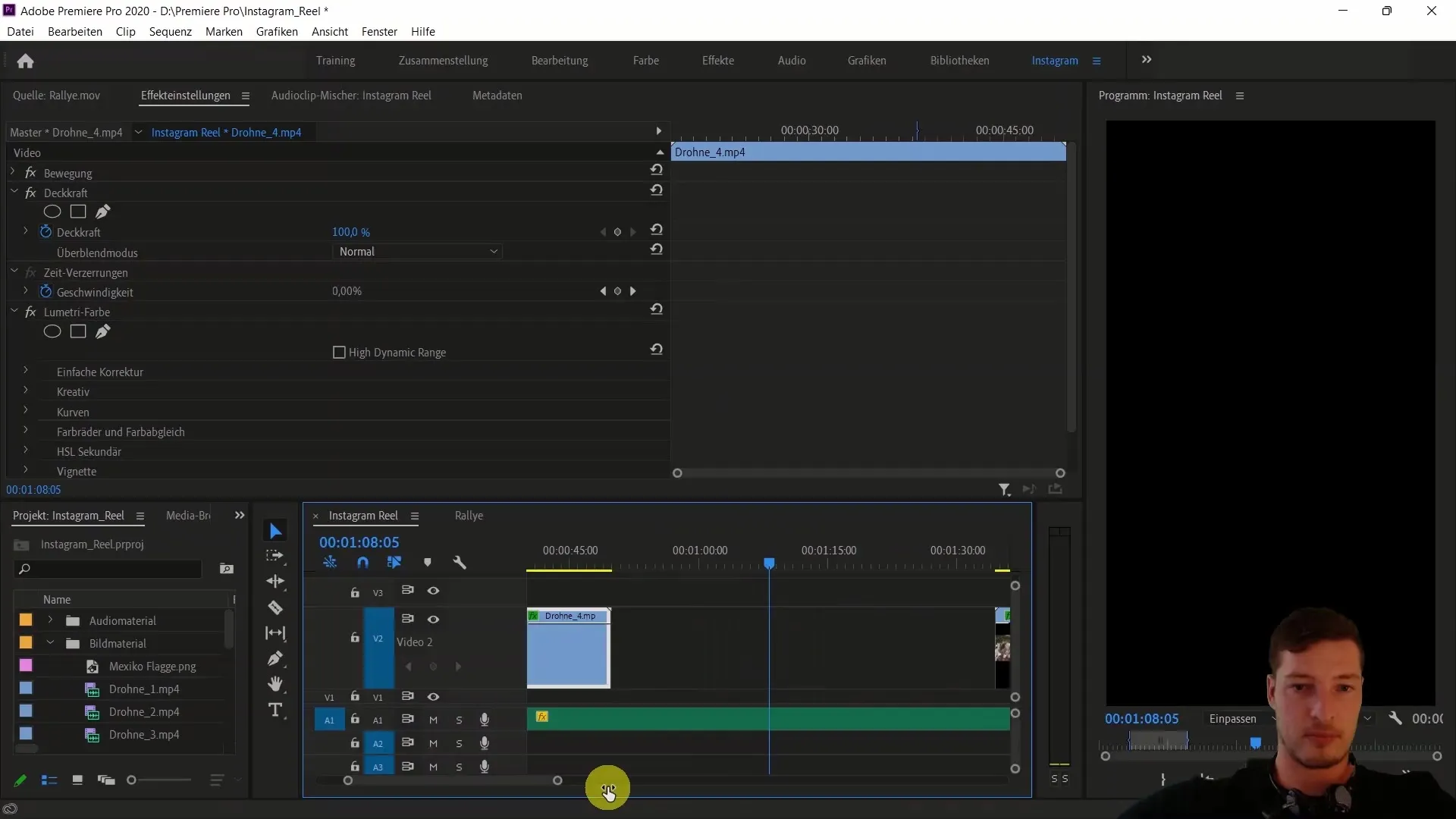
Βήμα 7: Ορίστε το δεύτερο keyframe και ρυθμίστε την ταχύτητα
Δημιουργήστε ένα keyframe στο δεύτερο κλιπ και αυξήστε την ταχύτητα σε περίπου 600%. Βεβαιωθείτε ότι η ταχύτητα ταιριάζει με τη στιγμή που το σκάφος είναι σαφώς εστιασμένο.
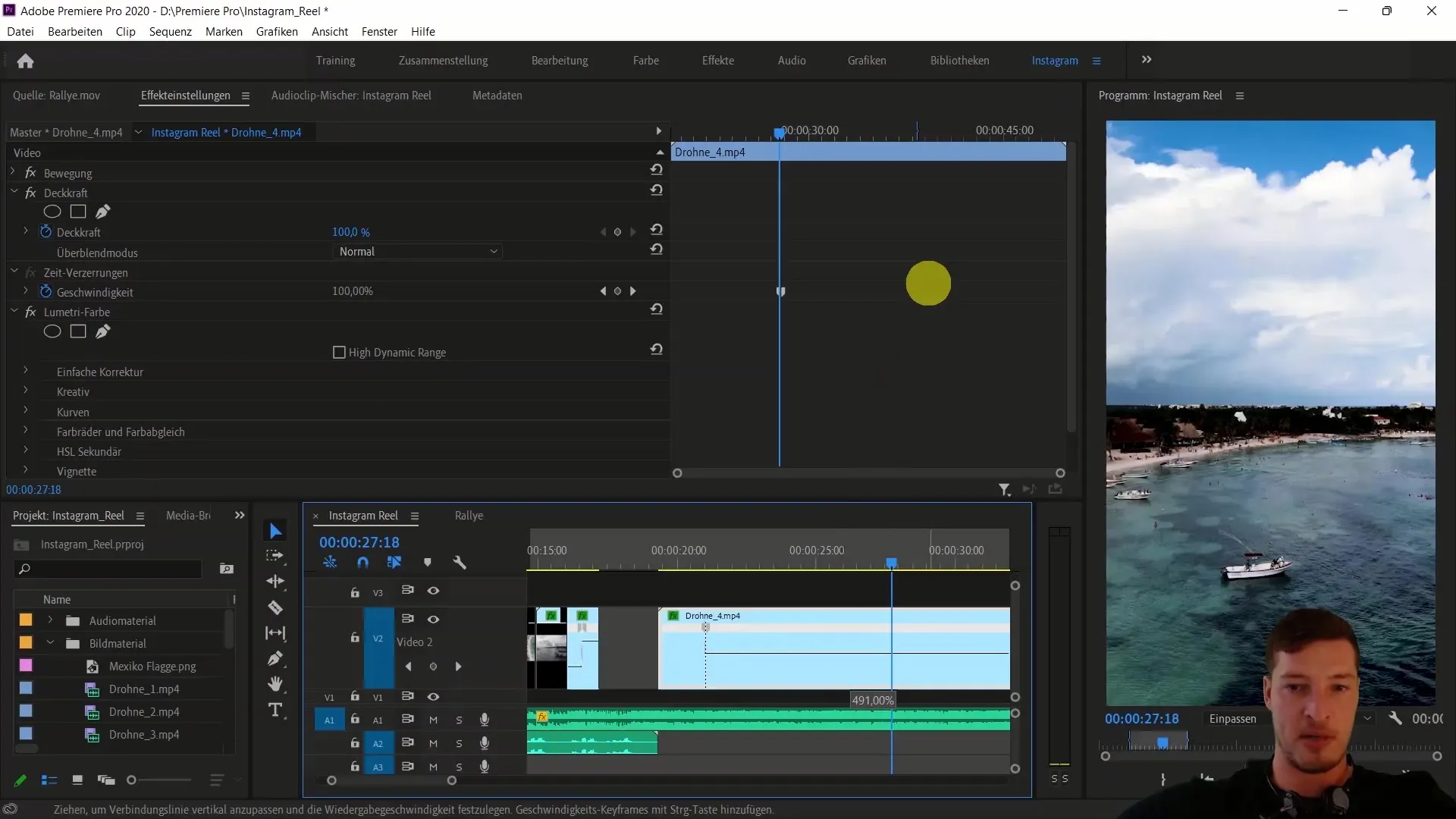
Βήμα 8: Προσαρμόστε τα κλιπ και δημιουργήστε τη μετάβαση
Τώρα κόψτε την προεξοχή του δεύτερου κλιπ ώστε να ταιριάζει με το προηγούμενο κλιπ. Μπορείτε να χρησιμοποιήσετε ξανά το εφέ μετάβασης για να κάνετε την αλλαγή της ταχύτητας πιο δυναμική. Για να το κάνετε αυτό, κάντε ξανά κλικ στην περιοχή μετάβασης και δημιουργήστε μια γραμμική μετάβαση για ομαλή εμφάνιση.
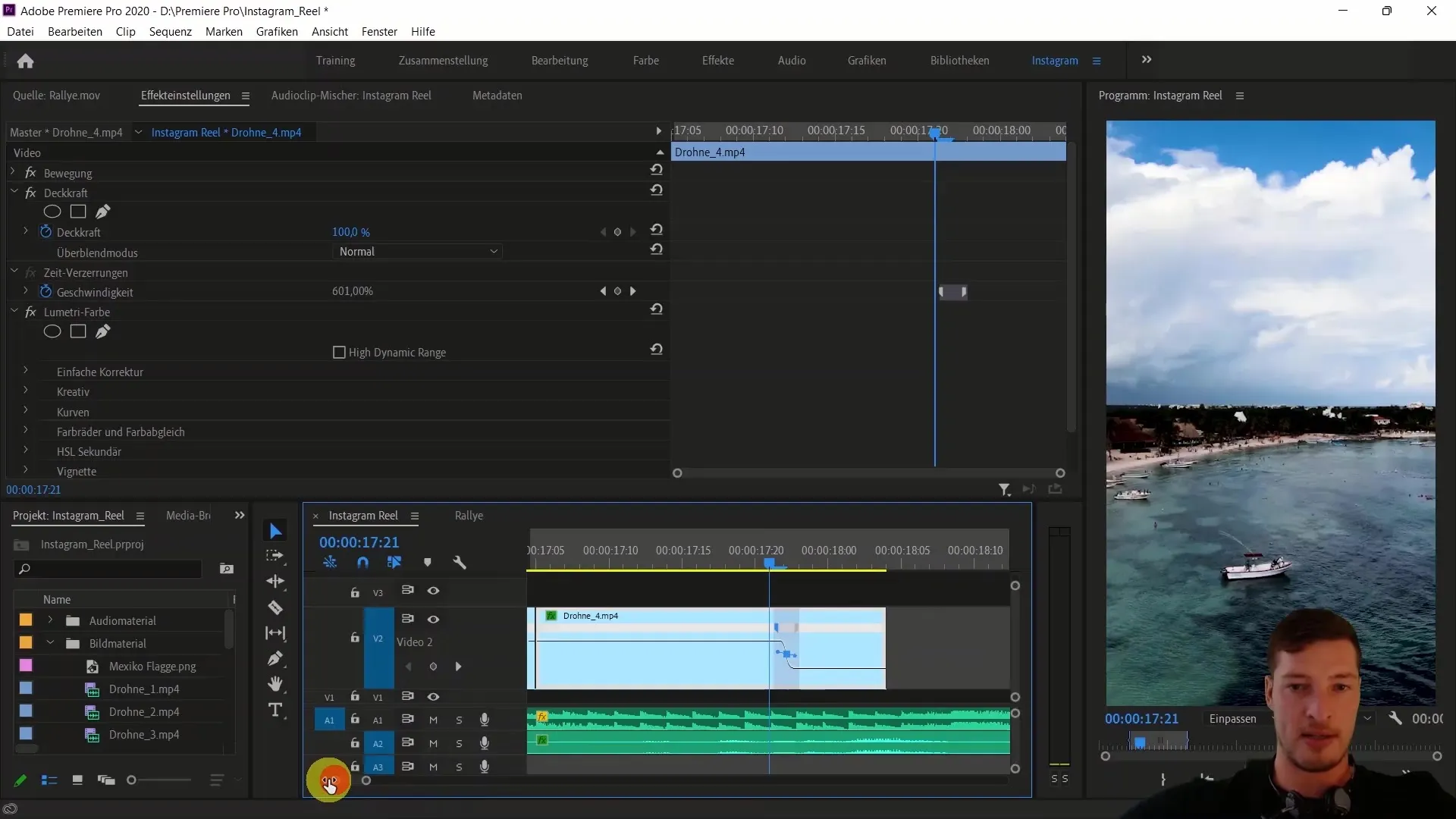
Βήμα 9: Ελέγξτε το τελικό βίντεο
Για να βεβαιωθείτε ότι όλα φαίνονται και ακούγονται καλά, κάντε render το τμήμα in-out. Πατήστε το enter για να κάνετε προ-ραντεβού με τα εφέ και ελέγξτε το τελικό αποτέλεσμα. Τώρα θα πρέπει να βλέπετε μια εντυπωσιακή μετάβαση μεταξύ των δύο κλιπ με την αναδιαμόρφωση του χρόνου.
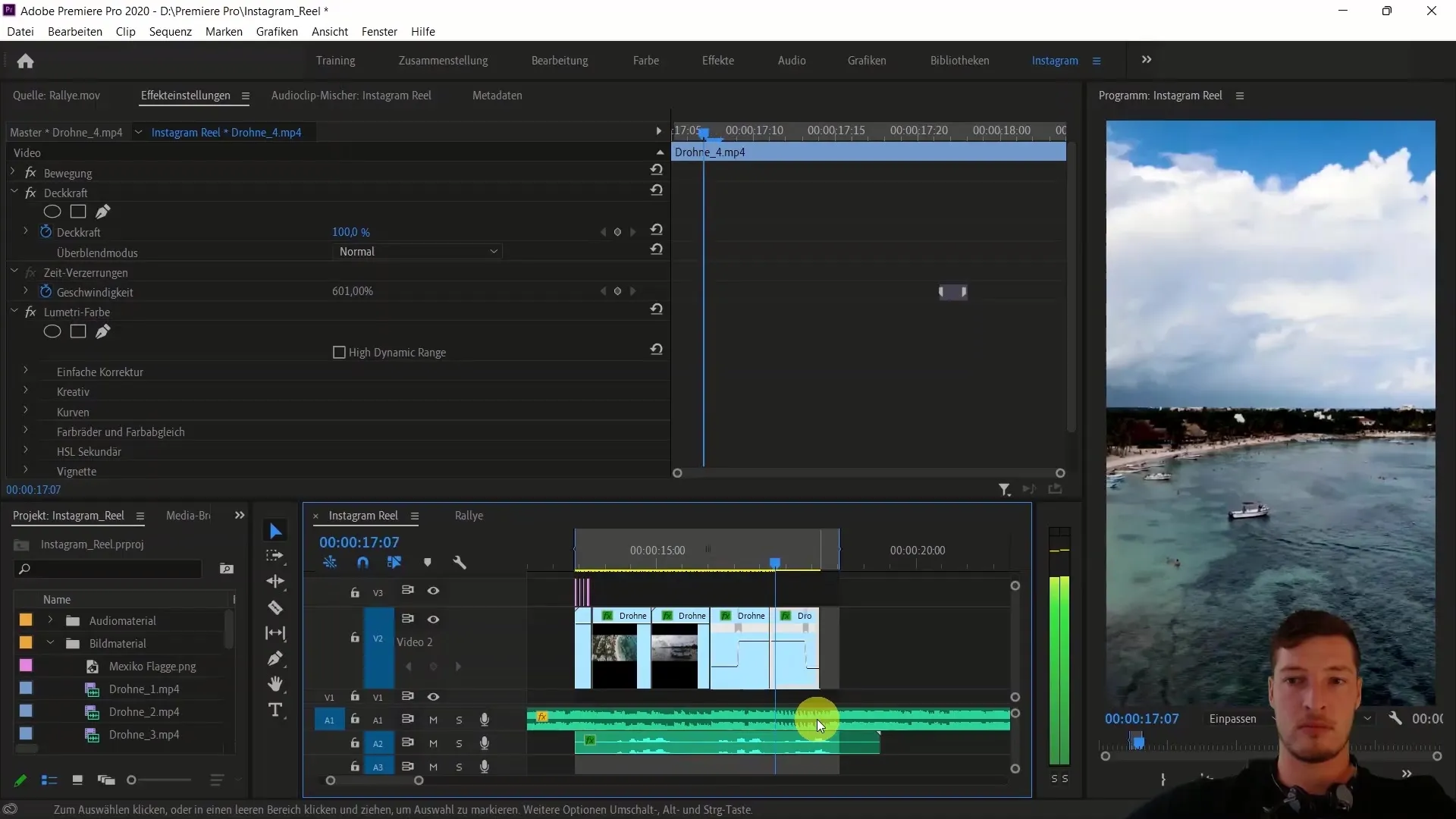
Περίληψη
Σε αυτό το σεμινάριο, μάθατε πώς να δημιουργείτε εντυπωσιακές μεταβάσεις στο καρούλι σας στο Instagram προσαρμόζοντας τις ταχύτητες των κλιπ με τη χρήση time remapping. Χρησιμοποιώντας keyframes και ομαλές μεταβάσεις, μπορείτε να κάνετε τα βίντεό σας πιο ελκυστικά και δυναμικά.
Συχνές ερωτήσεις
Τι είναι το time remapping; Το time remapping είναι μια τεχνική που σας επιτρέπει να προσαρμόσετε την ταχύτητα ενός βίντεο για να επιτύχετε δημιουργικά εφέ.
Πώς προσθέτω ένα κλιπ στη γραμμή χρόνου; Σύρετε το επιθυμητό κλιπ από τον κάδο πολυμέσων σας απευθείας στη γραμμή χρόνου.
Πώς μπορώ να δημιουργήσω ένα keyframe στο Premiere Pro; Κρατήστε πατημένο το πλήκτρο ελέγχου και κάντε κλικ στο κλιπ για να δημιουργήσετε ένα keyframe.
Πώς ρυθμίζω την ταχύτητα ενός κλιπ;Επιλέξτε το κλιπ, κάντε δεξί κλικ στα keyframes του κλιπ και ρυθμίστε τη χρονική παραμόρφωση.
Τι πρέπει να έχω κατά νου κατά την περικοπή των κλιπ;Βεβαιωθείτε ότι η περικοπή γίνεται στο σωστό σημείο για να διασφαλιστεί μια ομαλή μετάβαση.


